Verifique o status da criptografia da unidade BitLocker no Windows 10
Como verificar o status da criptografia da unidade BitLocker no Windows 10
O BitLocker é uma das principais tecnologias de proteção de dados no Windows 10. O BitLocker pode criptografar a unidade do sistema (a unidade em que o Windows está instalado) e os discos rígidos internos. o BitLocker To Go recurso permite proteger arquivos armazenados em uma unidade removível, como uma unidade flash USB. Hoje, veremos como verificar rapidamente se o BitLocker está habilitado para uma unidade e quais opções foram aplicadas.
Propaganda
O BitLocker foi introduzido pela primeira vez no Windows Vista e ainda existe no Windows 10. Foi implementado exclusivamente para Windows e não possui suporte oficial em sistemas operacionais alternativos. O BitLocker pode utilizar o Trusted Platform Module (TPM) do seu PC para armazenar seus segredos de chave de criptografia. Em versões modernas do Windows, como Windows 8.1 e Windows 10, o BitLocker oferece suporte a aceleração de hardware criptografia se certos requisitos forem atendidos (a unidade deve ser compatível, a inicialização segura deve estar ativada e muitos outros requisitos). Sem a criptografia de hardware, o BitLocker muda para a criptografia baseada em software para que haja uma queda no desempenho da sua unidade. O BitLocker no Windows 10 oferece suporte a um
número de métodos de criptografia, e suporta a alteração da intensidade da cifra.
Nota: No Windows 10, o BitLocker Drive Encryption está disponível apenas no Pro, Enterprise e Education edições. O BitLocker pode criptografar a unidade do sistema (a unidade em que o Windows está instalado), discos rígidos internos ou até mesmo um arquivo VHD. o BitLocker To Go recurso permite proteger arquivos armazenados em unidades removíveis, como uma unidade flash USB. Os usuários interessados também podem alterar o método de criptografia para BitLocker.
Aqui estão duas maneiras pelas quais você pode aprender o status de proteção da unidade BitLocker.
Para verificar o status da criptografia da unidade BitLocker no Windows 10,
- Abra um novo prompt de comando como administrador.
- Digite e execute o comando
manage-bde -statuspara ver o status de todas as unidades. - Digite e execute o comando
manage-bde -statuspara ver o status do BitLocker para uma unidade específica. Substituto com a letra da unidade real de sua unidade protegida pelo BitLocker.: 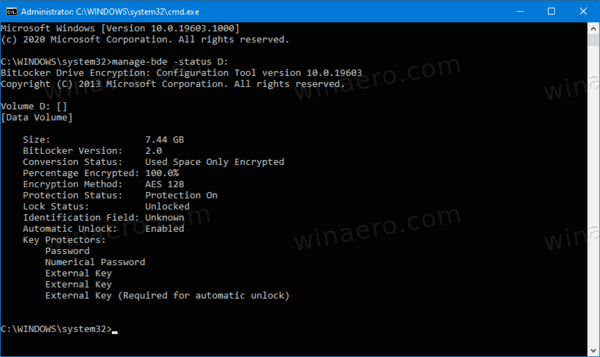
O comando fornece os seguintes detalhes sobre a (s) unidade (s):
- Tamanho
- Versão do BitLocker
- Status de conversão
- Porcentagem criptografada
- Método de criptografia
- Status de proteção
- Status de bloqueio
- Campo de identificação
- Protetores de chave
Como alternativa, há um cmdlet PowerShell que você pode usar para a mesma tarefa.
Verifique o status da criptografia da unidade BitLocker usando o PowerShell
- Abrir PowerShell como administrador.
- Digite e execute o comando
Get-BitLockerVolumepara ver o status de todas as unidades. - Digite e execute o comando
Get-BitLockerVolume -MountPoint "para ver o status do BitLocker para uma unidade específica. Substituto com a letra da unidade real de sua unidade protegida pelo BitLocker.:" 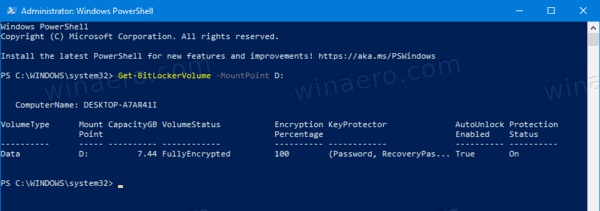
As informações do cmdlet Get-BitLockerVolume sobre os volumes que o BitLocker pode proteger.
Você também pode usar este cmdlet para visualizar as seguintes informações sobre um volume BitLocker:
- VolumeType - dados ou sistema operacional.
- Ponto de montagem - letra da unidade.
- CapacityGB - Tamanho da unidade.
- VolumeStatus - se o BitLocker atualmente protege alguns, todos ou nenhum dos dados no volume.
- Porcentagem de criptografia - porcentagem do volume protegido pelo BitLocker.
- KeyProtector - Tipo de protetor ou protetores de chave.
- Desbloqueio automático habilitado - se o BitLocker usa desbloqueio automático para o volume.
- Status de proteção - se o BitLocker usa atualmente um protetor de chave para criptografar a chave de criptografia de volume.
- EncryptionMethod - Indica o algoritmo de criptografia e o tamanho da chave usados no volume.

